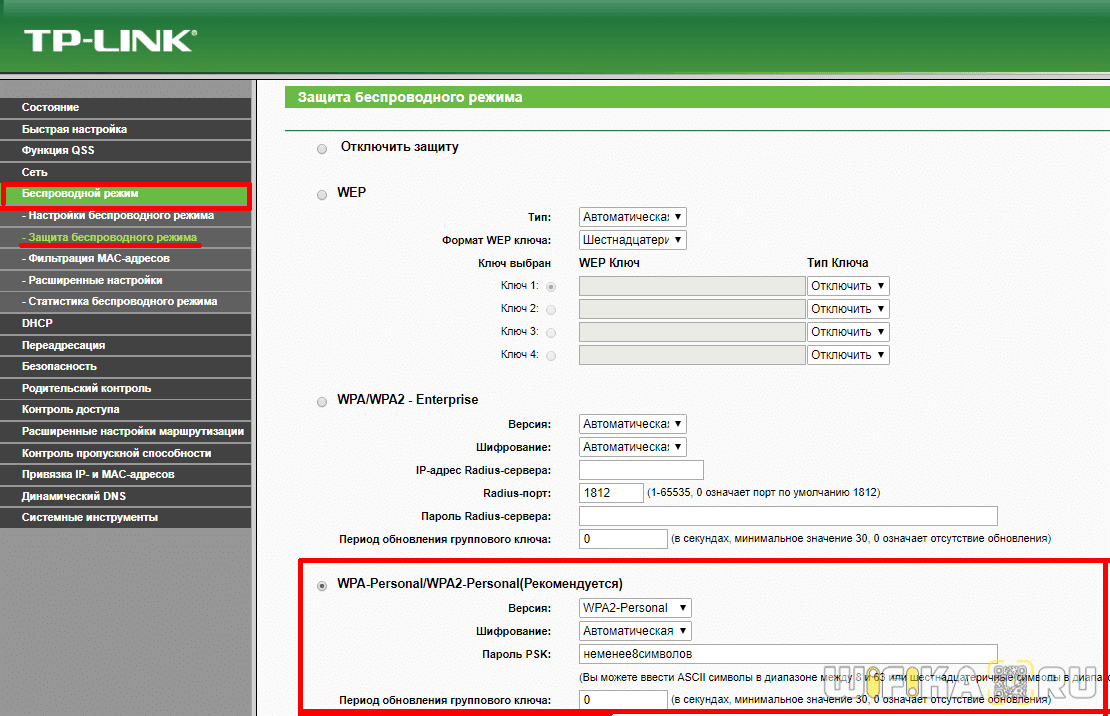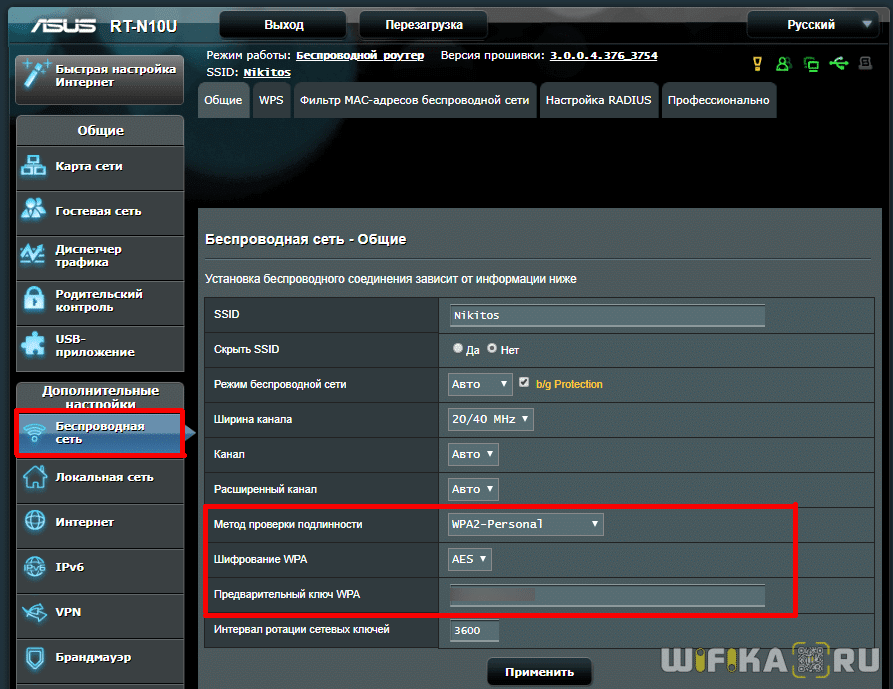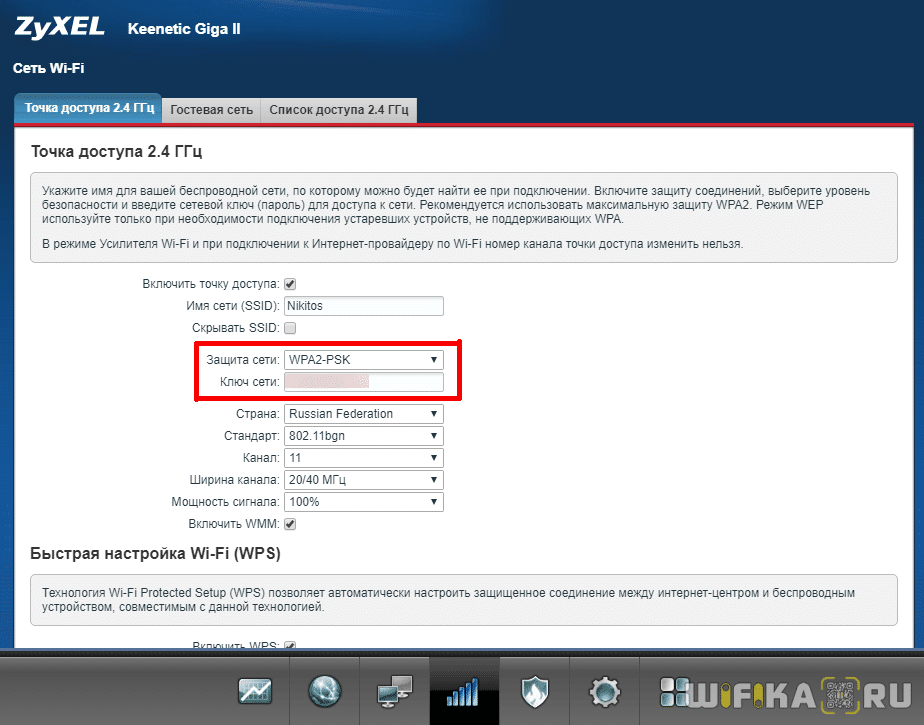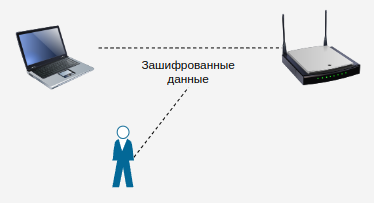- Тип Шифрования WiFi — Какой Выбрать, WEP, WPA2-PSK, WPA3 Personal-Enterprise Для Защиты Безопасности Сети?
- Для чего нужно шифровать WiFi?
- Шифрование WiFi данных и типы аутентификации
- Что такое WEP защита wifi?
- Что такое ключ WPA или пароль?
- Что такое WPA2-PSK — Personal или Enterprise?
- Что такое WPA3-PSK?
- Типы шифрования WPA — TKIP или AES?
- Какой выбрать тип шифрования и поставить ключ WPA на WiFi роутере?
- Защита беспроводного режима на маршрутизаторе TP-Link
- Метод проверки подлинности на роутере ASUS
- Защита сети через руотер Zyxel Keenetic
- Настройка безопасности роутера D-Link
- Sysadminium
- Введение
- WEP
- WPA
- WPA2
- WPA3
- Суммарная информация
- Итог
Тип Шифрования WiFi — Какой Выбрать, WEP, WPA2-PSK, WPA3 Personal-Enterprise Для Защиты Безопасности Сети?
Сегодня мы чуть глубже копнем тему защиты беспроводного соединения. Разберемся, что такое тип шифрования WiFi — его еще называют «аутентификацией» — и какой лучше выбрать. Наверняка при настройке роутера вам попадались на глаза такие аббревиатуры, как WEP, WPA, WPA2, WPA2/PSK, WPA3-PSK. А также их некоторые разновидности — Personal или Enterprice и TKIP или AES. Что ж, давайте более подробно изучим их все и разберемся, какой тип шифрования выбрать для обеспечения максимальной безопасности WiFi сети без потери скорости.
Для чего нужно шифровать WiFi?
Отмечу, что защищать свой WiFi паролем нужно обязательно, не важно, какой тип шифрования вы при этом выберете. Даже самая простая аутентификация позволит избежать в будущем довольно серьезных проблем.
Почему я так говорю? Тут даже дело не в том, что подключение множества левых клиентов будет тормозить вашу сеть — это только цветочки. Главная причина в том, что если ваша сеть незапаролена, то к ней может присосаться злоумышленник, который из-под вашего роутера будет производить противоправные действия, а потом за его действия придется отвечать вам, так что отнеситесь к защите wifi со всей серьезностью.
Шифрование WiFi данных и типы аутентификации
Итак, в необходимости шифрования сети wifi мы убедились, теперь посмотрим, какие бывают типы:
Что такое WEP защита wifi?
WEP (Wired Equivalent Privacy) — это самый первый появившийся стандарт, который по надежности уже не отвечает современным требованиям. Все программы, настроенные на взлом сети wifi методом перебора символов, направлены в большей степени именно на подбор WEP-ключа шифрования.
Что такое ключ WPA или пароль?
WPA (Wi-Fi Protected Access) — более современный стандарт аутентификации, который позволяет достаточно надежно оградить локальную сеть и интернет от нелегального проникновения.
Что такое WPA2-PSK — Personal или Enterprise?
У стандартов защиты WiFi WPA2 и WPA есть еще две разновидности:
- Personal, обозначается как WPA/PSK или WPA2/PSK. Этот вид самый широко используемый и оптимальный для применения в большинстве случаев — и дома, и в офисе. В WPA2/PSK мы задаем пароль из не менее, чем 8 символов, который хранится в памяти того устройства, которые мы подключаем к роутеру.
- Enterprise — более сложная конфигурация, которая требует включенной функции RADIUS на роутере. Работает она по принципу DHCP сервера, то есть для каждого отдельного подключаемого гаджета назначается отдельный пароль.
Что такое WPA3-PSK?
Стандарт шифрования WPA3-PSK появился совсем недавно и пришел на смену WPA2. И хоть последний отличается очень высокой степенью надежности, WPA3 вообще не подвержен взлому. Все современные устройства уже имеют поддержку данного типа — роутеры, точки доступа, wifi адаптеры и другие.
Типы шифрования WPA — TKIP или AES?
Итак, мы определились, что оптимальным выбором для обеспечения безопасности сети будет WPA2/PSK (Personal), однако у него есть еще два типа шифрования данных для аутентификации.
- TKIP — сегодня это уже устаревший тип, однако он все еще широко употребляется, поскольку многие девайсы энное количество лет выпуска поддерживают только его. Не работает с технологией WPA2/PSK и не поддерживает WiFi стандарта 802.11n.
- AES — последний на данный момент и самый надежный тип шифрования WiFi.
Какой выбрать тип шифрования и поставить ключ WPA на WiFi роутере?
С теорией разобрались — переходим к практике. Поскольку стандартами WiFi 802.11 «B» и «G», у которых максимальная скорость до 54 мбит/с, уже давно никто не пользуется — сегодня нормой является 802.11 «N» или «AC», которые поддерживают скорость до 300 мбит/с и выше, то рассматривать вариант использования защиты WPA/PSK с типом шифрования TKIP нет смысла. Поэтому когда вы настраиваете беспроводную сеть, то выставляйте по умолчанию
Либо, на крайний случай, в качестве типа шифрования указывайте «Авто», чтобы предусмотреть все-таки подключение устройств с устаревшим WiFi модулем.
При этом ключ WPA, или попросту говоря, пароль для подключения к сети, должен иметь от 8 до 32 символов, включая английские строчные и заглавные буквы, а также различные спецсимволы.
Защита беспроводного режима на маршрутизаторе TP-Link
На приведенных выше скринах показана панель управления современным роутером TP-Link в новой версии прошивки. Настройка шифрования сети здесь находится в разделе «Дополнительные настройки — Беспроводной режим».
В старой «зеленой» версии интересующие нас конфигурации WiFi сети расположены в меню «Беспроводной режим — Защита». Сделаете все, как на изображении — будет супер!
Если заметили, здесь еще есть такой пункт, как «Период обновления группового ключа WPA». Дело в том, что для обеспечения большей защиты реальный цифровой ключ WPA для шифрования подключения динамически меняется. Здесь задается значение в секундах, после которого происходит смена. Я рекомендую не трогать его и оставлять по умолчанию — в разных моделях интервал обновления отличается.
Метод проверки подлинности на роутере ASUS
На маршрутизаторах ASUS все параметры WiFi расположены на одной странице «Беспроводная сеть»
Защита сети через руотер Zyxel Keenetic
Аналогично и у Zyxel Keenetic — раздел «Сеть WiFi — Точка доступа»
В роутерах Keenetic без приставки «Zyxel» смена типа шифрования производится в разделе «Домашняя сеть».
Настройка безопасности роутера D-Link
На D-Link ищем раздел «Wi-Fi — Безопасность»
Что ж, сегодня мы разобрались типами шифрования WiFi и с такими терминами, как WEP, WPA, WPA2-PSK, TKIP и AES и узнали, какой из них лучше выбрать. О других возможностях обеспечения безопасности сети читайте также в одной из прошлых статей, в которых я рассказываю о фильтрации контента на роутере по MAC и IP адресам и других способах защиты.
Sysadminium
В этой статье разбираются технологии, которые отвечают за безопасность Wi-Fi, а именно: WEP, WPA, WPA1, WPA2 и WPA3.
Введение
Wi-Fi это беспроводная сеть, в которой данные передаются с помощью радиоволн. Радиоволны вместе с данными могут быть легко перехвачены и прочитаны. Поэтому с самого возникновения Wi-Fi сетей данные по радиоволнам передавались в зашифрованном виде. Шифрование использовали симметричное, так как оно быстрее и требует меньших вычислительных ресурсов чем ассиметричное.
Для защиты сети Wi-Fi поочерёдно были разработаны следующие технологии: WEP, WPA, WPA2 и WPA3. В основном они отличаются алгоритмом шифрования и способом аутентификации.
WEP
Первой технологией, которая была призвана защитить Wi-Fi сеть, была WEP (Wired Equivalent Privacy). Её целью было обеспечить защиту беспроводной сети на уровне проводной. Разработали её в 1997 году.
Для шифрования трафика здесь использовали алгоритм RC4. А в качестве ключа шифрования использовался пароль от Wi-Fi. Такой ключ шифрования использовался на точке доступа и его необходимо было ввести на все подключаемые устройства. Этот ключ назывался — SharedKey, так как он был известен всем участникам сети.
Существовало две разновидности WEP: WEP-40 и WEP-104. Они различались только длинной ключа.
Поддерживалось два типа аутентификации:
Также эта технология обеспечивала целостность данных с помощью алгоритма CRC-32.
В настоящее время технология устарела, так как шифрование RC4 научились легко взламывать. Уже в 2002 году на взлом уходило от 3 до 5 минут.
WPA
Так как технология WEP перестала быть защищённой, то нужно было что-то срочно придумать. При этом, нужно было внедрить придуманное на уже выпущенном оборудовании. Так появилась в 2003 году новая технология — WPA.
Алгоритм шифрования RC4 не заменили, но дополнили его алгоритмом TKIP. TKIP добавил некоторые новые функции безопасности. Основной такой функцией стала поддержка MIC, которая следила за целостностью передаваемых данных. С появлением MIC, алгоритм CRC-32 стал не нужен.
Помимо усиления криптографии изменился метод аутентификации. Теперь парольная фраза не являлась ключом шифрования. Парольная фраза и некоторые другие данные, которыми владел роутер, превращались в предварительный ключ шифрования (PreSharedKey). Дальше, с помощью специального алгоритма обмена ключами (4-way handshake), создавался сессионный ключ шифрования между устройством и точкой доступа.
Теперь каждая сессия шифровалась отдельным ключом шифрования, и даже зная пароль от Wi-Fi кто-то третий не мог расшифровать передаваемые данные.
В итоге — усиление криптографии и улучшение механизма аутентификации позволило продержаться ещё 1 год, до выхода WPA2.
WPA2
Вскоре в алгоритме TKIP тоже были обнаружены проблемы, но уже в 2004 году был выпущен WPA2.
WPA2 использовал уже другой тип шифрованием — AES. Это стандарт шифрования, который широко используется по всему миру и не только в Wi-Fi. Этот алгоритм хорошо проанализирован. Для Wi-Fi его дополнили алгоритмом CCMP (Counter/CBC-MAC), то есть TKIP заменили на CCMP.
В свою очередь алгоритм CCMP заменил алгоритм проверки целостности с MIC на CBC-MAC (Cipher Block Chaining Message Authentication Code). Это ещё более совершенный алгоритм, который обеспечивал защиту сообщений от случайной порчи или от намеренного вмешательства.
Разработчики оставили без изменения метод аутентификации (PreSharedKey) и алгоритм управления ключами (4-way handshake).
Алгоритм шифрования AES считается надёжным и в настоящее время. Но в алгоритме управления ключами (4-way handshake) в 2016 году нашли проблему. Она позволяла произвести атаку, которую назвали Key Reinstallation Attacks. Эта атака позволяет получить ключ шифрования трафика и расшифровать его (прослушать). Изменить же передаваемые данные, если используется AES+CCMP, невозможно. После этого операционные системы выпустили обновления, которые закрыли эту уязвимость, хотя на старых роутерах (которые не обновлялись) она осталась.
Таким образом, в настоящее время можно безопасно использовать WPA2 (AES+CCMP). Но нужно использовать современный Wi-Fi роутер и современный клиент, в которых убрали эту уязвимость.
WPA3
Относительно недавно, в 2018 году, был выпущен WPA3. Он использует всё самое современное, что было придумано в криптографии.
Алгоритм шифрования AES оставили, но заменили CCMP на GCMP-256 (Galois/Counter Mode Protocol) для шифрования передаваемых данных.
Также разработчики изменили процесс аутентификации и управление ключами. Так PreSharedKey заменили на SAE (Simultaneous Authentication of Equals). А SAE, в свою очередь, принёс новый алгоритм управления ключами — ECDH (Elliptic curve Diffie–Hellman) и ECDSA (Elliptic Curve Digital Signature Algorithm).
Всё это (SAE, ECDH, ECDSA) — очень сложные математические алгоритмы, но они в дополнение к алгоритму шифрования AES+GCMP-256 делают Wi-Fi сеть очень безопасной.
Для защиты целостности данных стали использовать ещё более совершенный алгоритм — BIP-GMAC-256.
Для защиты сети от перебора паролей стандарт WPA3 ввёл ограничение на число попыток аутентификации в рамках одного handshake. Это ограничение не даст подбирать пароль в offline-режиме. Также, даже зная пароль, злоумышленник не сможет расшифровать ранее перехваченный трафик.
Суммарная информация
| WEP (1997 год) | WPA (2003 год) | WPA2 (2004 год) | WPA3 (2018 год) | |
|---|---|---|---|---|
| Шифрование | RC4 | RC4+TKIP | AES+CCMP | AES+GCMP-256 |
| Аутентификация | SharedKey | PSK | PSK | SAE |
| Целостность данных | CRC-32 | MIC | CBC-MAC | BIP-GMAC-256 |
| Управление ключами | none | 4-way handshake | 4-way handshake | ECDH и ECDSA |
Сводная таблица механизмов защиты Wi-Fi (WEP, WPA, WPA2, WPA3)
Итог
В настоящее время вы можете защитить свою сеть Wi-Fi с помощью технологии WPA2, но нужно использовать современное оборудование (роутер и устройство с обновлённой ОС), а также позаботиться о сложном пароле.
Но если вы приобрели роутер с поддержкой WPA3 и у вас современный смартфон (Android 10 и выше, IOS 13 и выше) или ноутбук (Windows 10 и выше), то можете начинать использовать WPA3.
В этой статье разбираются технологии, которые отвечают за безопасность Wi-Fi, а именно: WEP, WPA, WPA1, WPA2 и WPA3